Le persone in generale, come potrete osservare, giudicano e valutano gli altri (perlomeno nel primo approccio) dall’aspetto esteriore e dagli oggetti che li circondano.
Come si veste? Che macchina ha? Come si presenta? ecc.
Questo discorso sembra brutto e materialistico, ma è vero.
Quindi partiamo da questo primo tassello, tenendo in mente che i tuoi potenziali clienti vogliano affidarsi a qualcuno che appare professionale.
A questo proposito imparerai in questo articolo come creare un biglietto da visita personalizzato per la tua azienda.
1. Come scegliere il motivo da utilizzare per il biglietto da visita
Per prima cosa fatti un idea generale del motivo (modello o elemento decorativo) che vuoi utilizzare per personalizzare il tuo biglietto da visita.
I colori e lo stile che sceglierai dovranno rispecchiare il logo della tua azienda, lo scopo, ecc., come ad esempio in questa immagine.

Nota: a puro scopo dimostrativo, ho inventato in 5 minuti un logo e un Design per il signor Mario Rossi (nome inventato).
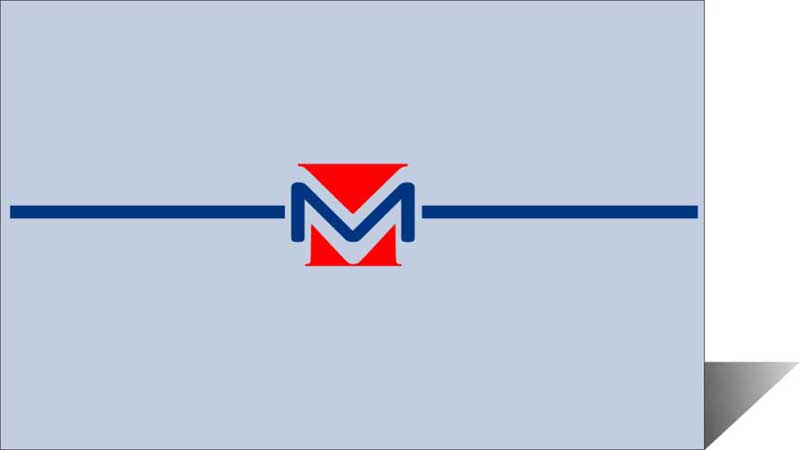
Prendi spunto dal Web
Vai su Google e digita “biglietti da visita” nella barra di ricerca.
Fai click sulla scritta immagini e fatti un idea approssimativa di ciò che vorresti come motivo.
Metti particolare attenzione sui vari stili, colori e schemi, valutando quale potrebbe essere più adatto al tuo biglietto da visita personalizzato.

Questo passo non deve essere travisato copiando per intero il lavoro già fatto da altri, ma è un modo per avere le idee chiare quando si andrà a realizzarlo.
Un altra cosa importante da tenere a mente è che non stiamo cercando di realizzare un “opera d’arte”.
Deve rimanere semplice, in una certa misura e soprattutto professionale.
Se ne hai bisogno, in questa fase puoi prendere degli appunti o fare una bozza.

Realizzazione
Adesso arriva il bello!
Sei pronto a creare la parte grafica di questo progetto?
Per poterlo realizzare è necessario utilizzare un software.
Esistono svariati programmi per fare questo tipo di lavoro, ma la stragrande maggioranza sono a pagamento o si sono dimostrati troppo complicati per gli utenti alle prime armi.
A questo proposito ho scelto di utilizzare Inkscape, un programma di grafica gratuito e relativamente intuitivo.

Puoi scaricare Inkscape dal sito ufficiale cliccando su questo link www.inkscape.org.
Scegli la versione più adatta al tuo sistema operativo, scaricala e installala sul tuo PC.
Dopo aver installato il programma, vai sul Desktop e aprilo cliccando sull’icona di Inkscape.
2. Come creare un motivo per il biglietto da visita
Voglio puntualizzare che questo non è un corso per imparare ad usare Inkscape.
Tutte le informazioni che fornirò saranno orientate a raggiungere il fine di questo articolo, ossia ottenere un biglietto da visita personalizzato che dia un buon impatto e faccia pensare bene di voi e della vostra azienda.
Dopo questa breve parentesi, partiamo subito con la prima funzione.
La penna per disegnare tracciati e linee dritte (con “tracciato” si intende l’unione di più punti con delle linee).
Si trova al lato sinistro della schermata di Inkscape.

Cliccandoci sopra, potrai iniziare ad utilizzare questa funzione.
Per creare il tuo biglietto da visita personalizzato hai bisogno di un riquadro di piccole dimensioni (5.5 x 8.5 cm).
Per creare il riquadro di sfondo clicca sulla funzione crea rettangoli e quadrati o premi F4 sulla parte superiore della tastiera.

Adesso clicca su un punto qualsiasi della schermata di lavoro e tieni premuto il tasto sinistro del mouse come se stessi creando un rettangolo immaginario.
Dopodiché, lascia andare il tasto del mouse e avrai ottenuto il tuo quadrato/rettangolo.

A questo punto, associa un colore al tuo rettangolo.
Clicca con il puntatore del mouse sopra il rettangolo e seleziona un colore dal pannello dei colori come indica la freccia rossa.

Usa le funzioni per creare delle forme, come indicato dalle frecce rosse e crea delle figure che riportano le caratteristiche del logo.
Seleziona ogni figura e assegna un colore come rappresentato nell’immagine precedente.

Continua in questo modo, dando forma al tuo biglietto da visita.

Fai le stesse azioni per creare il retro del biglietto da visita.
Metti il logo della tua azienda in modo che sia in armonia con il resto.

Ora non rimane che aggiungere il testo.
Clicca sull’icona della funzione Testo alla sinistra della schermata di Inkscape.
Fai un click sulla figura e scrivi le informazioni relative al tuo biglietto da visita (nome e cognome, titolo, numero di telefono, indirizzo e-mail, sito web ecc.).
Dopo aver scritto il testo, assegnagli un colore che si addica, in modo che possa apparire chiaro, nitido, e non si faccia fatica a leggerlo.
Se lo sfondo del biglietto da visita è nero, non è bene usare un testo color blu scuro o viola; giusto?
Sarebbe più adatto magari un colore chiaro, come un bianco, celeste etc.

Bene!
Se hai fatto ogni passo fino a questo punto, avrai creato il tuo biglietto da visita personalizzato, che naturalmente sarà diverso da questo e rispecchierà il tuo stile.

Multi Web Negozi ti ringrazia per l’attenzione.
